
Полезное:
Как сделать разговор полезным и приятным
Как сделать объемную звезду своими руками
Как сделать то, что делать не хочется?
Как сделать погремушку
Как сделать так чтобы женщины сами знакомились с вами
Как сделать идею коммерческой
Как сделать хорошую растяжку ног?
Как сделать наш разум здоровым?
Как сделать, чтобы люди обманывали меньше
Вопрос 4. Как сделать так, чтобы вас уважали и ценили?
Как сделать лучше себе и другим людям
Как сделать свидание интересным?

Категории:
АрхитектураАстрономияБиологияГеографияГеологияИнформатикаИскусствоИсторияКулинарияКультураМаркетингМатематикаМедицинаМенеджментОхрана трудаПравоПроизводствоПсихологияРелигияСоциологияСпортТехникаФизикаФилософияХимияЭкологияЭкономикаЭлектроника

Лабораторная работа 2
Тема: Прогрессии (ряды) чисел. Цель – освоение способов создания прогрессий (рядов) чисел, выработать знаниевые составляющие компетенций СК-5 и СК-6. Организационная форма занятия – разбор конкретных ситуаций. Вопросы для освоения материала: повторить назначение Группы Шрифт, Выравнивание, Число, Стили, Ячейки, Редактирование вкладки Главная и Группы Параметры страницы вкладки Разметка страницы.
Методические рекомендации. Задание 1. Усвоить способы создания прогрессий (рядов) чисел. Прогрессии чисел в Excel 2007 можно создавать разными способами.
Первый способ: прогрессии чисел с клавиатуры. Последовательность действий:
- открыть свой файл «Моя книга Excel» и выбрать следующий чистый лист;
- переименовать ярлычок листа на «Прогрессии» и дать новый цвет;
- заполнить ячейки по образцу, (рис.1):

Рис.1. Образец заполнения ячеек первого способа
- далее в ячейку А5 вводится нужное число, например 1, а затем с клавиатуры до 30 строки последовательно вводятся числа с нужным шагом прогрессии, например 1;
- получится результат в столбце - 1, 2, 3, 3 и т.д.;
- повторите аналогичные действия с другими числами для 2 варианта.
 Внимание
Внимание
| После перехода в другую ячейку в Excel числа располагаются по правой стороне ячейки |
Второй способ – прогрессии маркером:
- заполнить ячейки по образцу (рис.2):

Рис.2. Образец заполнения ячеек второго способа
- в ячейку С5 введите начальные значения создаваемого ряда прогрессии, например 1550, а в ячейку С6 новое значение, например 1650 (шаг 100);
- выделите две эти ячейки, наведите указатель на маркер (жирная точка в правой нижней части выделенной зоны);
- когда курсор превратится в тонкий черный крестик, при нажатой левой клавише мыши протащите маркер заполнения по столбцу вниз до 30 строки;
- получится результат – 1550, 1650, 1750, 1850 и т.д.;
- повторите аналогичные действия с другими числами для 2 варианта.
 Совет
Совет
| Чтобы использовать принцип автозаполнения ячеек, а не создание арифметической прогрессии при использовании маркера заполнения нажмите и держите клавишу Ctrl. |
Третий способ ( прогрессия с шагом 1) - контекстное меню - Заполнить:
- заполните ячейки по образцу, (рис.3):
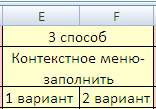
Рис.3. Образец заполнения ячеек по 3 способу
- теперь в ячейку Е5 введите начальное значение создаваемого ряда прогрессии;
- наведите курсор мыши на правый нижний угол ячейки и, когда курсор станет тонким черным крестом, при нажатой Правой кнопке мыши протащите маркер заполнения вниз по столбцу до 30 строки;
- в открывшемся контекстном меню выберите пункт «Заполнить».
- повторите аналогичные действия с другими числами для 2 варианта.
Четвёртый способ (с любым шагом) – контекстное меню Линейное продолжение:
- заполните ячейки по образцу (рис.4):
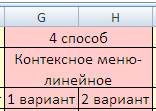
Рис.4. Образец заполнения ячеек по 4 способу
- теперь в ячейку G5 введите начальные значения создаваемого ряда прогрессии, в ячейку G6 новое значения с учетом величины шага;
- выделите эти ячейки и наведите курсор на Маркер ячейки;
- курсором в виде тонкого черного креста при нажатой Правой кнопке мыши протащите маркер заполнения по столбцу вниз до 30 строки и отпустите клавишу мыши;
- в открывшемся контекстном меню выберите в списке пункт «Линейное приближение»(рис.5):

Рис.5. Контекстное меню прогрессии
- в результате произойдёт заполнение столбца G прогрессией с нужным шагом;
- повторите аналогичные действия для 2 варианта с другими числами.
Пятый способ - прогрессия с любым шагом, тип арифметическая:
- заполнить ячейки по образцу (рис.6):

Рис.6. Образец заполнения ячеек 5 способа
- в ячейку I5 введите любое число;
- выделите диапазон ячеек в столбце I до 30 строки;
- перейдите к вкладке «Главная»;
- в группе «Редактирование» раскройте меню кнопки «Заполнить» и в списке команд выберите пункт «Прогрессия» (рис.7):

Рис.7. Вкладка «Главная». Меню кнопки «Заполнить». Пункт «Прогрессия»
- в окне «Прогрессия» в группе «Тип» активируйте пункт «Арифметическая» (рис.8):

Рис.8. Окно «Прогрессия»
- в графе «Шаг» введите число развития прогрессии, то есть значение, на которое будут увеличиваться все числа (в графе «Предельное значение» при необходимости можно задать максимально возможное число прогрессии);
- закройте окно кнопкой «ОК»;
- в результате в столбце I получится нужная прогрессия;
- повторите аналогичные действия для 2 варианта с другими числами.
Шестой способ. Прогрессия – тип геометрическая:
- заполните ячейки по образцу (рис.9):
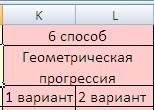
Рис.9. Образец для заполнения ячеек 6 способа
- в ячейку К5 введите начальное значение создаваемого ряда прогрессии в первую ячейку диапазона;
- выделите диапазон ячеек в столбце К до 30 строки и перейдите к вкладке «Главная»;
- в группе «Редактирование» раскройте меню кнопки «Заполнить» и в списке команд выберите пункт «Прогрессия» (рис.10).
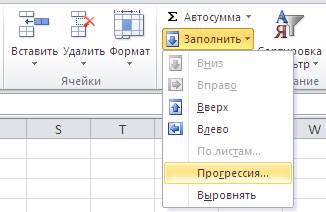
Рис.10. Вкладка «Главная». Меню кнопки «Заполнить». Пункт «Прогрессия
- в окне «Прогрессия» в группе - «Тип» активируйте пункт «Геометрическая» (рис.11):

Рис.11. Окно «Прогрессия»
- в поле – Шаг введите нужное значение шага прогрессии;
- закончите действие командой ОК;
- в результате в столбце К получится геометрическая прогрессия с нужным шагом;
- повторите аналогичные действия для 2 варианта.
Задание 2. Отформатируйте таблицу или добавьте фоновый рисунок на лист Excel.
 Внимание
Внимание
| Рисунок автоматически разместиться в качестве фона на открытом листе. Причем если изображение было небольшого размера, то оно будет помещено как мозаика, а если его размеры достаточно велики, то оно займет все пространство листа. |
Окончательно таблица примет нижеследующий вид, (рис.12):
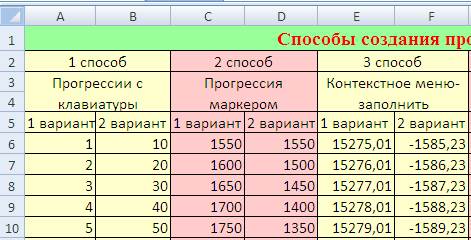
Рис.12. Окончательный вид таблицы – Прогрессии чисел
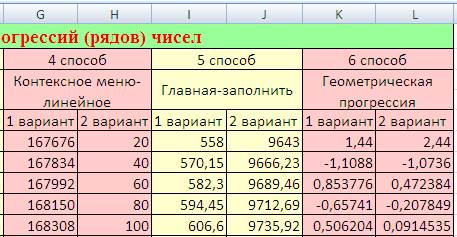
Рис.12. Продолжение таблицы
| <== предыдущая | | | следующая ==> |
| Выбор состава шлака, технология подготовки и формирования шлаковой ванны при ЭШП | | | Структура курсу |
Date: 2015-08-22; view: 341; Нарушение авторских прав; Помощь в написании работы --> СЮДА... |